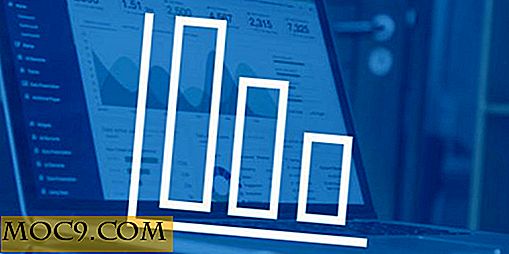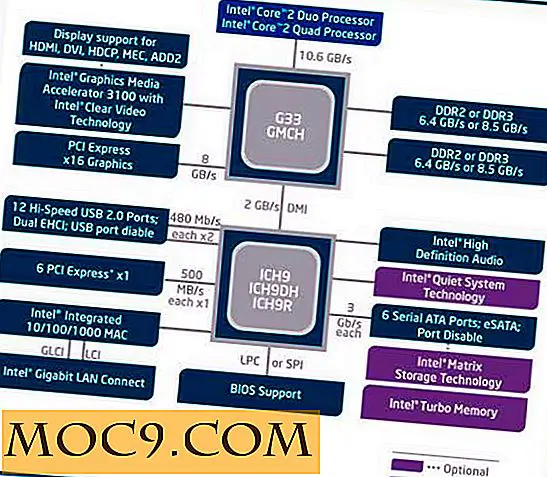Hoe privé tabbladen in Firefox te activeren
Om privé op internet te surfen, bieden browsers een modus waarin bezochte websites niet worden opgeslagen in de geschiedenis. Hierdoor kan een gebruiker vertrouwelijke informatie verborgen houden voor anderen die dezelfde computer ook kunnen gebruiken, of voor andere scenario's waarbij beveiliging belangrijk is.
In Google Chrome staat de functie Veilig browsen bekend als de incognitomodus. In Firefox kunt u een privévenster openen.
Privé browsen op afzonderlijke vensters is echter niet ideaal om van de ene site naar de andere te schakelen. Om dit probleem op te lossen, is er een add-on voor Firefox, genaamd Privé-tabblad, waarmee u privé-tabbladen in Firefox kunt openen in plaats van een apart venster, waardoor u gemakkelijker meerdere sites tegelijkertijd kunt bijhouden.
Na het installeren van de gratis add-on hebt u verschillende opties om een nieuw privé-tabblad te openen.
Eerst kunt u klikken op "Bestand -> Nieuw tabblad Privé" in het browsermenu, of u kunt de sneltoets "Ctrl + Alt + P" gebruiken.

Ten tweede kunt u met de rechtermuisknop klikken op een reeds geopend tabblad en "Privé tabblad" selecteren om het naar de privémodus te schakelen. De sneltoets hiervoor is "Ctrl + Alt + T". Het tabblad moet worden vernieuwd met de privacy ingeschakeld.

Ten derde kunt u koppelingen openen door er met de rechtermuisknop op te klikken en 'Koppeling openen in nieuw privé-tabblad' te selecteren. Dit is van toepassing op elke koppeling van een webpagina of e-mailbericht.

Als u geen sneltoetsen of contextmenu's wilt gebruiken, kunt u een snelkoppeling voor de werkbalk toevoegen (in de rechterbovenhoek van de browser). Ga gewoon naar "Beeld -> Werkbalken -> Aanpassen" in het hoofdmenu.

Zoek het pictogram voor Privé-tabblad in het linkerdeelvenster en sleep het naar rechts waar het op de werkbalk moet verschijnen. In het onderstaande voorbeeld sleepte ik het pictogram naar rechts van 'Nieuw privévenster'.
Wanneer u de bovenstaande stappen hebt uitgevoerd, hoeft u alleen maar op het Firefox-werkbalkpictogram (rechterbovenhoek) te klikken en vervolgens op het pictogram voor Nieuw privé-tabblad te klikken.
Privétabbladen worden gemarkeerd met een stippellijn onder de naam van het tabblad, evenals een paars maskerpictogram in de rechterbovenhoek van de browser.
![]()
Het openen van beveiligde sessies in tabbladen in plaats van vensters kan handig zijn voor multitasking, de eenvoudige taak om herhaaldelijk te klikken op "Openen in nieuw privé-tabblad" of door telkens met de sneltoets het oude ongemak te vervangen door een nieuw.
Helaas is er geen optie om standaard alle tabbladen in de privémodus te openen.
Om te controleren of uw browsersessies echt veilig waren via het privé-tabblad, kunt u naar Geschiedenis gaan in het hoofdmenu en controleren of geen van de sites die u hebt bezocht via Privé-tabbladen in de lijst voorkomt.
Privacy en beveiliging zijn twee van de belangrijkste functies die u in een browser wilt hebben. Private Tab zorgt ervoor dat en nog veel meer, biedt u ook flexibiliteit in de navigatie. Ondanks de extra stappen die u moet nemen om de functie te gebruiken, is het een oefening die de moeite waard is om te doen wanneer de vertrouwelijkheid op het spel staat.